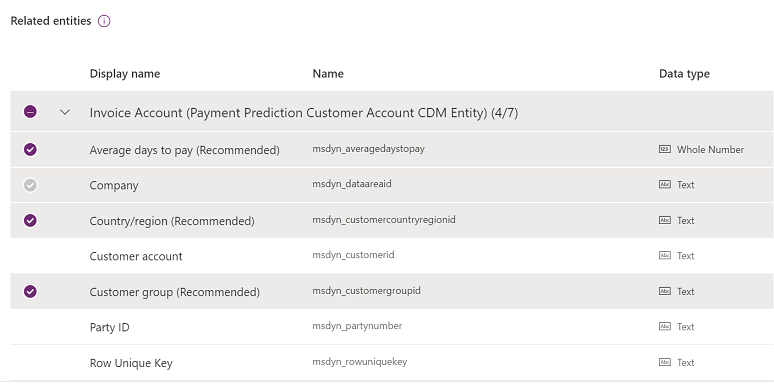Melhorar o modelo de previsão
Este artigo descreve recursos que podem ser usados para melhorar o desempenho de modelos de previsão. Comece a melhorar seu modelo no espaço de trabalho Previsões de pagamento de cliente no Microsoft Dynamics 365 Finance. As etapas de melhoria são concluídas no AI Builder.
Selecionar resultados históricos
Primeiro, selecione um ou mais dos três resultados possíveis para faturas: No prazo, Atrasado e Muito atrasado. Todos os três resultados devem ser selecionados. Se você desmarcar a seleção de qualquer um dos resultados, as faturas serão filtradas do processo de treinamento e a precisão da previsão será reduzida.
Se a sua organização exigir apenas dois resultados, altere os limites Atrasado e Muito atrasado para 0 (zero) dias. Dessa forma, você efetivamente recolhe a predição a um estado binário de No prazo ou Atrasado.
Selecionar campos
Quando estiver selecionando campos a serem incluídos no modelo, lembre-se de que a lista inclui todos os campos disponíveis na tabela do Microsoft Dataverse mapeada para os dados no Azure Data Lake. Alguns desses campos não devem ser selecionados. Os campos que não devem ser selecionados caem em uma das três categorias:
- O campo é necessário para a tabela do Dataverse, mas não há dados de backup para ele no data lake.
- O campo é uma ID e, portanto, não faz sentido para um recurso de aprendizado de máquina.
- O campo representa informações que não estarão disponíveis durante a previsão.
As seções a seguir mostram os campos disponíveis para as entidades de fatura e de cliente e listam os campos que não devem ser selecionados para treinamento. A categoria especificada para cada um desses campos se refere às categorias na lista anterior.
Tabela de faturas do Dataverse
A ilustração a seguir mostra os campos disponíveis para a tabela de fatura.
Os campos a seguir não devem ser selecionados para treinamento:
- Conta de nota fiscal(categoria 2)
- É fechado( categoria 3) – esse campo é usado para filtrar faturas para treinamento (fechado) e previsão (não fechado).
- Nome (categoria 1)
- Id da fonte (categoria 2)
- Registro de origem(categoria 2)
- Tabela de origem(categoria 2)
Tabela de clientes do Dataverse
A ilustração a seguir mostra os campos disponíveis para a tabela de clientes.
O campo a seguir não deve ser selecionados para treinamento:
- Chave Exclusiva de Linha(categoria 2)
Filtros
Você pode filtrar as faturas que são usadas para treinamento, definindo critérios de filtragem para campos na fatura ou nas tabelas do cliente. Por exemplo, você pode definir um limite para incluir somente faturas em que o total seja igual a ou exceda um valor específico. Como alternativa, você pode excluir as faturas associadas a clientes de um grupo de clientes específico.
Para obter mais informações sobre como filtrar os dados, consulte criar um modelo de previsão.